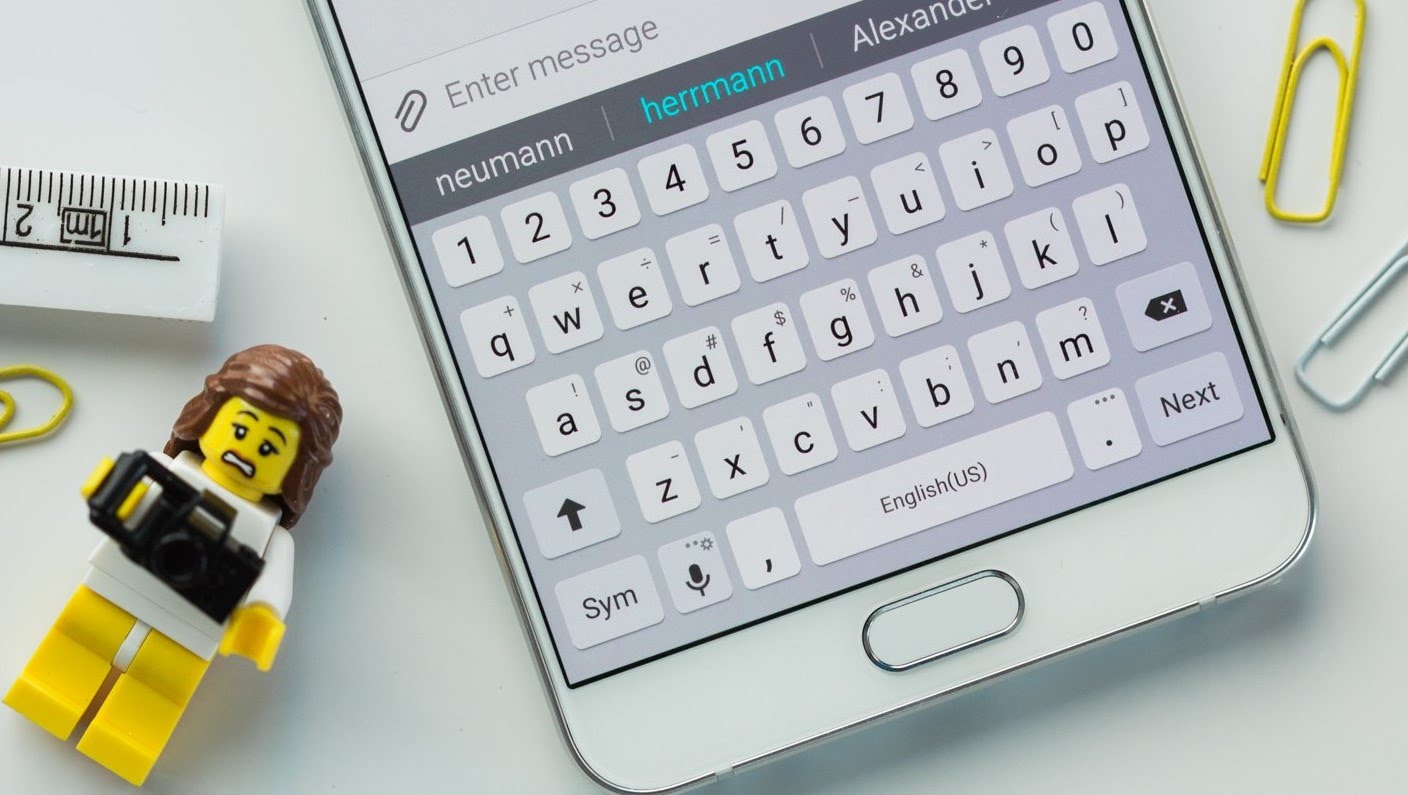Come cambiare la tastiera su Android
Le moderne tecnologie consentono di creare potenti gadget non solo per la comunicazione, ma anche per il lavoro. Molti utenti utilizzano il telefono non solo per conversare, ma anche per la corrispondenza o per cercare informazioni. Per poter utilizzare comodamente un gadget, deve avere un layout e una tastiera convenienti.
Ogni proprietario di smartphone cerca di trasformare il suo gadget il più possibile, per renderlo il più conveniente e multifunzionale possibile. Anche con la tastiera, per ciascun utente sarà conveniente un layout e un tipo di tastiera virtuale diversi. Qui sorge la domanda: come modificare il layout sul sistema operativo Android?
Il contenuto dell'articolo
Come cambiare la tastiera su Android in standard
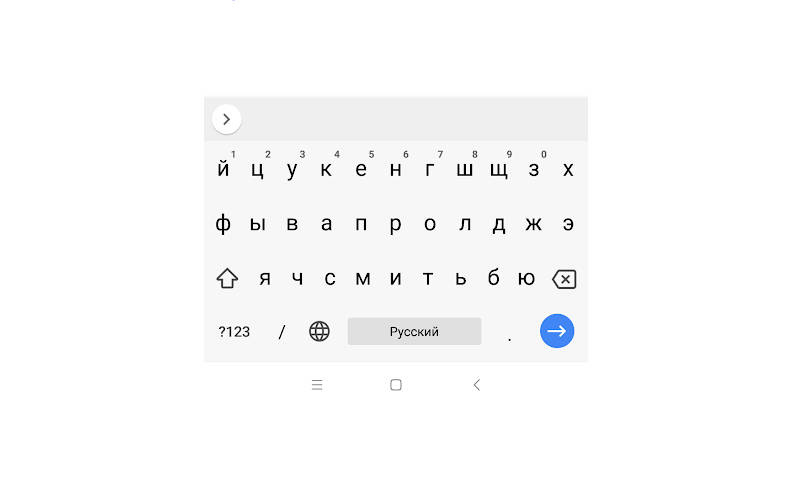 Se hai già installato un'altra tastiera e vuoi restituire quella standard, basta eliminare il file installato e tutto tornerà al suo posto. Se hai bisogno di modificare temporaneamente il design, vai alle impostazioni e trova Lingua e input. Lì cambiamo la tastiera installata in quella standard. Tutto è abbastanza semplice, quindi qualsiasi principiante può farlo!
Se hai già installato un'altra tastiera e vuoi restituire quella standard, basta eliminare il file installato e tutto tornerà al suo posto. Se hai bisogno di modificare temporaneamente il design, vai alle impostazioni e trova Lingua e input. Lì cambiamo la tastiera installata in quella standard. Tutto è abbastanza semplice, quindi qualsiasi principiante può farlo!
Ricordare! Se non riesci a modificare le impostazioni o eliminare l'applicazione, puoi ripristinare tutto alle impostazioni di fabbrica. Dopodiché tutti i parametri e l'aspetto dell'unità diventeranno standard, come lo erano al momento dell'acquisto.
Come cambiare la tastiera su Android nelle impostazioni
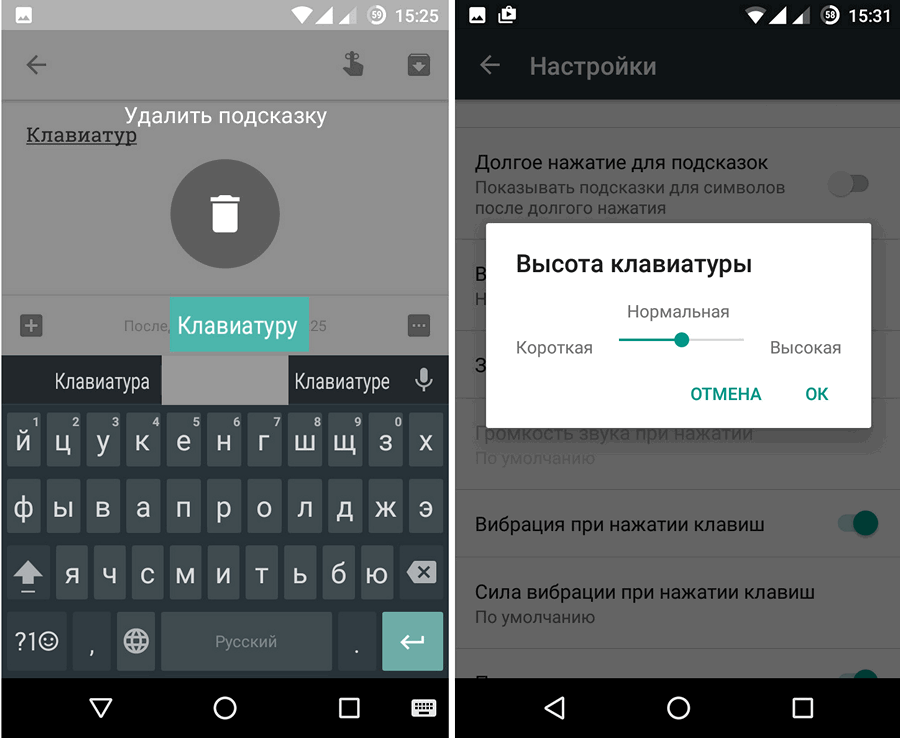 Se sul tuo smartphone sono installate utilità o funzioni aggiuntive per cambiare la tastiera e desideri scegliere un nuovo aspetto, cambia il colore. Quindi devi fare quanto segue:
Se sul tuo smartphone sono installate utilità o funzioni aggiuntive per cambiare la tastiera e desideri scegliere un nuovo aspetto, cambia il colore. Quindi devi fare quanto segue:
- Troviamo Impostazioni tra le nostre icone e andiamo ad esse.
- Nell'elenco che appare troviamo “Lingua e input”. Dovrebbero essere visualizzate le impostazioni di sistema dettagliate.
- Trova la voce "Tastiera corrente". Dopodiché dovrebbero essere visualizzate diverse opzioni di layout e design disponibili per questo dispositivo. Seleziona l'articolo che ti serve e selezionalo.
- Torniamo indietro e troviamo la voce “Layout”. Qui è necessario attivare le lingue necessarie per lavorare con l'unità. Le impostazioni sono complete. Puoi chiudere tutte le finestre.
Nota: è molto facile trovare una varietà di temi o componenti aggiuntivi. Per fare ciò, devi andare sul sito ufficiale di Google Play (l'applicazione è integrata in tutti gli smartphone con sistema operativo Android) e selezionare l'applicazione che ti piace.
Cos'altro puoi cambiare nella tastiera su Android?
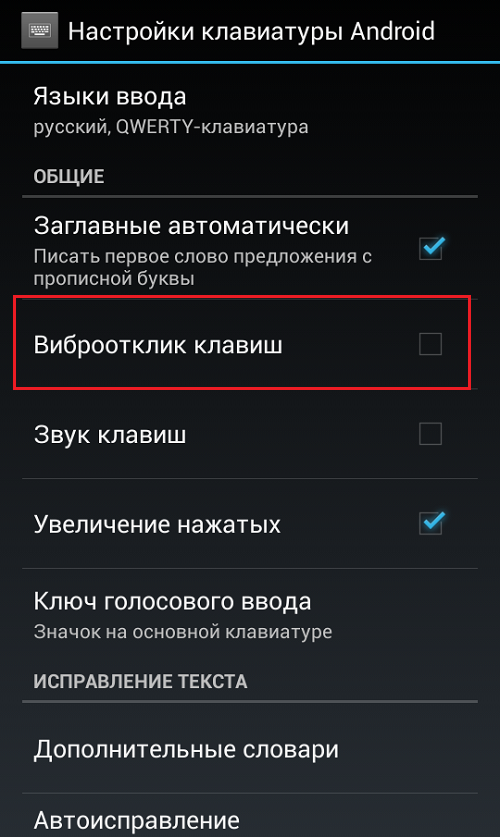 Oltre al layout standard e al suo design, lo smartphone ha anche la possibilità di cambiare tema e desktop. L'utente potrà trasformare completamente il suo Android installando un tema diverso e modificando l'aspetto del menu. Tutte le proposte disponibili per modificare il design, la melodia e l'interfaccia possono sempre essere trovate nell'applicazione Google Play.
Oltre al layout standard e al suo design, lo smartphone ha anche la possibilità di cambiare tema e desktop. L'utente potrà trasformare completamente il suo Android installando un tema diverso e modificando l'aspetto del menu. Tutte le proposte disponibili per modificare il design, la melodia e l'interfaccia possono sempre essere trovate nell'applicazione Google Play.
I moderni modelli di smartphone consentono di personalizzare il telefono in base al proprietario. Oggi, in un gadget puoi modificare non solo l'aspetto o l'immagine, ma anche sperimentare temi, caratteristiche e funzioni aggiuntive. Non aver paura di provare a modificare le impostazioni predefinite con le tue. Per Android, è meglio scaricare tutte le utilità dal sito Web affidabile Google Play, installato su ogni telefono con sistema operativo Android.